Liputan6.com, Jakarta Microsoft Excel merupakan salah satu aplikasi pengolah data yang sangat populer dan banyak digunakan di berbagai bidang. Salah satu fitur yang sering dimanfaatkan adalah pembuatan ranking atau peringkat secara otomatis. Dalam artikel ini, kita akan membahas secara mendalam tentang cara membuat ranking otomatis di Excel, mulai dari pengertian dasar hingga teknik-teknik lanjutan.
Pengertian Ranking di Excel
Ranking atau peringkat di Excel merujuk pada proses mengurutkan data berdasarkan nilai tertentu, baik dari yang tertinggi ke terendah (descending) maupun sebaliknya (ascending). Fungsi ranking di Excel memungkinkan pengguna untuk dengan mudah mengidentifikasi posisi relatif suatu nilai dalam kumpulan data tertentu.
Pembuatan ranking otomatis di Excel sangat berguna dalam berbagai konteks, seperti:
- Menentukan peringkat siswa berdasarkan nilai ujian
- Menganalisis kinerja penjualan karyawan
- Mengevaluasi performa tim olahraga
- Membandingkan data finansial perusahaan
- Menyusun daftar prioritas dalam manajemen proyek
Dengan memahami cara membuat ranking otomatis di Excel, pengguna dapat menghemat waktu dan tenaga dalam mengolah data, serta mendapatkan hasil yang lebih akurat dan konsisten.
Advertisement
Fungsi RANK di Excel
Fungsi RANK merupakan salah satu fitur utama yang digunakan untuk membuat ranking otomatis di Excel. Fungsi ini memungkinkan pengguna untuk menentukan peringkat suatu nilai dalam sekelompok data dengan mudah dan cepat.
Ada tiga jenis fungsi RANK yang tersedia di Excel:
- RANK: Fungsi dasar untuk menentukan peringkat
- RANK.EQ: Versi yang lebih baru dari RANK, dengan hasil yang identik
- RANK.AVG: Fungsi yang memberikan peringkat rata-rata untuk nilai yang sama
Sintaks dasar fungsi RANK adalah sebagai berikut:
=RANK(angka, referensi, [urutan])
Di mana:
- Angka: Nilai yang ingin ditentukan peringkatnya
- Referensi: Range sel yang berisi kumpulan data
- Urutan (opsional): 0 untuk descending (default), 1 untuk ascending
Dengan memahami cara kerja fungsi RANK, pengguna dapat mulai membuat ranking otomatis di Excel dengan lebih efektif dan efisien.
Langkah-langkah Membuat Ranking Otomatis di Excel
Berikut adalah panduan langkah demi langkah untuk membuat ranking otomatis di Excel:
- Buka dokumen Excel yang berisi data yang ingin diurutkan
- Pilih sel kosong di mana Anda ingin menempatkan hasil ranking
- Ketik formula RANK, misalnya: =RANK(B2,$B$2:$B$10,0)
- Tekan Enter untuk menerapkan formula
- Salin formula ke sel-sel di bawahnya dengan menarik handle pengisian otomatis
- Periksa hasil ranking untuk memastikan keakuratan
Untuk hasil yang lebih baik, Anda dapat mengkombinasikan fungsi RANK dengan fungsi-fungsi Excel lainnya seperti IF, COUNTIF, atau VLOOKUP. Misalnya, untuk menghindari peringkat ganda, Anda bisa menggunakan formula berikut:
=RANK(B2,$B$2:$B$10,0)+COUNTIF($B$2:$B$10,B2)-1
Dengan mengikuti langkah-langkah ini dan bereksperimen dengan berbagai formula, Anda dapat membuat sistem ranking yang sesuai dengan kebutuhan spesifik Anda.
Advertisement
Tips Membuat Ranking Otomatis di Excel
Untuk memaksimalkan penggunaan fungsi ranking di Excel, berikut beberapa tips yang dapat Anda terapkan:
- Gunakan referensi absolut ($) untuk memastikan formula tetap konsisten saat disalin ke sel lain
- Manfaatkan fitur Format Cells untuk mengatur tampilan hasil ranking (misalnya, menambahkan simbol "#" di depan angka)
- Kombinasikan fungsi RANK dengan fungsi lain seperti IF untuk membuat kategori berdasarkan peringkat
- Gunakan Conditional Formatting untuk memberikan warna berbeda pada setiap peringkat
- Buat nama range untuk memudahkan penggunaan formula ranking
- Manfaatkan PivotTable untuk analisis ranking yang lebih kompleks
- Gunakan fungsi RANK.AVG untuk menangani nilai yang sama dengan lebih baik
Dengan menerapkan tips-tips ini, Anda dapat membuat sistem ranking yang lebih efisien dan informatif di Excel.
Manfaat Membuat Ranking Otomatis di Excel
Pembuatan ranking otomatis di Excel memberikan berbagai manfaat, antara lain:
- Efisiensi waktu: Mengurangi waktu yang dibutuhkan untuk mengurutkan data secara manual
- Akurasi: Meminimalisir kesalahan yang mungkin terjadi dalam proses perankingan manual
- Konsistensi: Menjamin hasil ranking yang konsisten, terutama untuk data dalam jumlah besar
- Fleksibilitas: Memudahkan perubahan dan pembaruan ranking saat ada perubahan data
- Analisis data: Membantu dalam mengidentifikasi tren dan pola dalam kumpulan data
- Visualisasi: Memungkinkan pembuatan grafik dan chart berdasarkan ranking dengan mudah
- Pengambilan keputusan: Menyediakan informasi yang jelas untuk mendukung proses pengambilan keputusan
Dengan memanfaatkan fungsi ranking otomatis di Excel, pengguna dapat meningkatkan produktivitas dan kualitas analisis data mereka secara signifikan.
Advertisement
Tradisi Penggunaan Ranking di Berbagai Bidang
Penggunaan ranking atau peringkat telah menjadi tradisi dalam berbagai bidang kehidupan. Beberapa contoh penerapan ranking yang umum dijumpai antara lain:
- Pendidikan: Ranking siswa berdasarkan nilai akademik
- Olahraga: Peringkat atlet atau tim dalam kompetisi
- Bisnis: Ranking perusahaan berdasarkan kinerja finansial
- Hiburan: Chart musik atau film terpopuler
- Teknologi: Peringkat aplikasi atau website berdasarkan jumlah pengguna
- Kesehatan: Ranking rumah sakit atau fasilitas kesehatan
- Pariwisata: Peringkat destinasi wisata terpopuler
Dalam konteks Excel, tradisi penggunaan ranking telah berkembang seiring dengan evolusi software ini. Dari penggunaan fungsi RANK yang sederhana hingga teknik-teknik lanjutan seperti penggunaan Power Query untuk ranking data yang lebih kompleks, Excel terus menjadi alat yang relevan dalam pembuatan dan analisis ranking di berbagai sektor.
Analisis 5W1H Pembuatan Ranking Otomatis di Excel
Untuk memahami lebih dalam tentang pembuatan ranking otomatis di Excel, mari kita analisis menggunakan metode 5W1H:
- What (Apa): Pembuatan ranking otomatis di Excel adalah proses mengurutkan dan memberikan peringkat pada data menggunakan fungsi-fungsi bawaan Excel seperti RANK, RANK.EQ, dan RANK.AVG.
- Who (Siapa): Pengguna Excel dari berbagai latar belakang, termasuk pelajar, profesional bisnis, peneliti, dan analis data, dapat memanfaatkan fitur ranking otomatis ini.
- When (Kapan): Ranking otomatis dapat dibuat kapan saja saat diperlukan analisis atau penyajian data berdasarkan peringkat, seperti saat membuat laporan kinerja, menganalisis hasil survei, atau mengevaluasi performa tim.
- Where (Di mana): Pembuatan ranking otomatis dilakukan di dalam aplikasi Microsoft Excel, baik versi desktop maupun online, dan dapat diterapkan pada berbagai jenis worksheet atau workbook.
- Why (Mengapa): Ranking otomatis dibuat untuk menghemat waktu, meningkatkan akurasi, dan memfasilitasi analisis data yang lebih mendalam. Ini memungkinkan pengguna untuk dengan cepat mengidentifikasi tren, outlier, dan pola dalam kumpulan data.
- How (Bagaimana): Ranking otomatis dibuat dengan menggunakan fungsi-fungsi Excel seperti RANK, dikombinasikan dengan teknik-teknik lain seperti penggunaan referensi absolut, conditional formatting, dan pivot tables untuk hasil yang lebih komprehensif.
Dengan memahami aspek-aspek ini, pengguna dapat lebih efektif dalam menerapkan dan memanfaatkan fitur ranking otomatis di Excel sesuai dengan kebutuhan spesifik mereka.
Advertisement
Perbandingan Metode Ranking di Excel
Excel menyediakan beberapa metode untuk membuat ranking, masing-masing dengan kelebihan dan kekurangannya sendiri. Berikut perbandingan antara metode-metode tersebut:
- Fungsi RANK:
- Kelebihan: Sederhana dan mudah digunakan
- Kekurangan: Tidak menangani nilai duplikat dengan baik
- Fungsi RANK.EQ:
- Kelebihan: Kompatibel dengan versi Excel terbaru
- Kekurangan: Hasil identik dengan RANK, tidak menyelesaikan masalah nilai duplikat
- Fungsi RANK.AVG:
- Kelebihan: Menangani nilai duplikat dengan memberikan peringkat rata-rata
- Kekurangan: Mungkin tidak sesuai untuk semua jenis data
- Kombinasi RANK dengan COUNTIF:
- Kelebihan: Menghindari peringkat ganda untuk nilai yang sama
- Kekurangan: Formula lebih kompleks
- Menggunakan Sort & Filter:
- Kelebihan: Cepat dan mudah untuk data sederhana
- Kekurangan: Tidak otomatis, perlu diulangi jika data berubah
- PivotTable:
- Kelebihan: Fleksibel untuk analisis multidimensi
- Kekurangan: Memerlukan pemahaman lebih lanjut tentang PivotTable
- Power Query:
- Kelebihan: Sangat powerful untuk data kompleks dan besar
- Kekurangan: Memerlukan pengetahuan khusus dan hanya tersedia di versi Excel tertentu
Pemilihan metode tergantung pada kompleksitas data, kebutuhan spesifik, dan tingkat keahlian pengguna dalam menggunakan Excel.
Perbedaan Antara Ranking Manual dan Otomatis di Excel
Meskipun keduanya bertujuan untuk mengurutkan data, terdapat beberapa perbedaan signifikan antara ranking manual dan otomatis di Excel:
- Kecepatan:
- Manual: Membutuhkan waktu lebih lama, terutama untuk data dalam jumlah besar
- Otomatis: Sangat cepat, bahkan untuk ribuan baris data
- Akurasi:
- Manual: Rentan terhadap kesalahan manusia
- Otomatis: Lebih akurat karena menggunakan formula Excel
- Konsistensi:
- Manual: Mungkin tidak konsisten jika dilakukan oleh orang yang berbeda
- Otomatis: Selalu konsisten selama formula yang digunakan benar
- Fleksibilitas:
- Manual: Sulit untuk mengubah atau memperbarui ranking jika ada perubahan data
- Otomatis: Mudah diperbarui, ranking akan berubah otomatis saat data diubah
- Kompleksitas:
- Manual: Sederhana untuk data kecil, tapi sangat kompleks untuk data besar
- Otomatis: Mungkin memerlukan pemahaman formula, tapi lebih efisien untuk data besar
- Analisis lanjutan:
- Manual: Terbatas pada kemampuan manusia untuk menganalisis
- Otomatis: Memungkinkan analisis lebih lanjut dengan mudah menggunakan fitur Excel lainnya
- Skalabilitas:
- Manual: Sulit untuk menerapkan pada dataset yang lebih besar
- Otomatis: Mudah diterapkan pada dataset besar atau multiple sheets
Dengan memahami perbedaan-perbedaan ini, pengguna dapat memilih metode yang paling sesuai dengan kebutuhan dan situasi mereka.
Advertisement
FAQ Seputar Pembuatan Ranking Otomatis di Excel
Berikut adalah beberapa pertanyaan yang sering diajukan terkait pembuatan ranking otomatis di Excel:
- Q: Bagaimana cara menghindari peringkat ganda untuk nilai yang sama? A: Gunakan kombinasi fungsi RANK dengan COUNTIF, misalnya: =RANK(A1,$A$1:$A$10,0)+COUNTIF($A$1:A1,A1)-1
- Q: Apakah fungsi RANK masih relevan di versi Excel terbaru? A: Ya, fungsi RANK masih didukung, namun Microsoft merekomendasikan penggunaan RANK.EQ untuk kompatibilitas yang lebih baik.
- Q: Bagaimana cara membuat ranking berdasarkan multiple kriteria? A: Gunakan fungsi SUMPRODUCT atau kombinasikan beberapa kolom menggunakan operator matematika sebelum menerapkan fungsi RANK.
- Q: Apakah mungkin membuat ranking otomatis tanpa menggunakan fungsi RANK? A: Ya, Anda bisa menggunakan kombinasi fungsi lain seperti COUNTIF atau SUMPRODUCT, atau memanfaatkan fitur Sort & Filter.
- Q: Bagaimana cara membuat ranking persentil? A: Gunakan fungsi PERCENTRANK.INC atau PERCENTRANK.EXC tergantung pada kebutuhan Anda.
- Q: Apakah ada batasan jumlah data yang bisa di-ranking secara otomatis di Excel? A: Batasan utama adalah kapasitas worksheet Excel (1.048.576 baris), namun performa mungkin menurun untuk dataset yang sangat besar.
- Q: Bagaimana cara membuat ranking yang update otomatis saat data berubah? A: Pastikan Anda menggunakan referensi dinamis dalam formula Anda, dan aktifkan fitur Calculation Options ke Automatic.
Dengan menjawab pertanyaan-pertanyaan umum ini, diharapkan pengguna dapat lebih memahami dan mengatasi tantangan dalam pembuatan ranking otomatis di Excel.
Kesimpulan
Pembuatan ranking otomatis di Excel merupakan keterampilan yang sangat berharga dalam pengolahan dan analisis data. Dengan memanfaatkan fungsi-fungsi seperti RANK, RANK.EQ, dan RANK.AVG, serta mengkombinasikannya dengan teknik-teknik lanjutan, pengguna dapat menghasilkan sistem peringkat yang akurat, efisien, dan mudah diperbarui.
Kunci keberhasilan dalam membuat ranking otomatis di Excel terletak pada pemahaman yang baik tentang fungsi-fungsi yang tersedia, kemampuan untuk memilih metode yang tepat sesuai dengan karakteristik data, serta kemauan untuk terus belajar dan bereksperimen dengan fitur-fitur baru Excel.
Dengan terus mengasah keterampilan dalam membuat ranking otomatis, pengguna Excel dapat meningkatkan produktivitas mereka, menghasilkan analisis yang lebih mendalam, dan pada akhirnya membuat keputusan yang lebih baik berdasarkan data yang terorganisir dengan baik.
Jadi, mulailah berlatih dan terapkan teknik-teknik yang telah dibahas dalam artikel ini. Dengan praktik yang konsisten, Anda akan menjadi ahli dalam membuat ranking otomatis di Excel, membuka pintu bagi analisis data yang lebih canggih dan efisien dalam pekerjaan Anda sehari-hari.
Advertisement
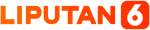
:strip_icc():format(webp)/kly-media-production/medias/5006905/original/062133800_1731656377-cara-membuat-ranking-otomatis-di-excel.jpg)


